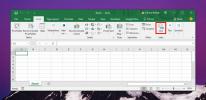Word 2010: Zrychlete rolování skrýváním obrázků
V aplikaci Word 2010 přidávání obrázků způsobuje mnohem pomalejší procházení dokumentu kvůli vykreslení každého statného obrázku. Abychom to zvládli, Zástupný symbol poskytuje všelék na všechny tyto problémy zachováním výpočetních zdrojů. Po obrázku Zástupný symbol zahrnutí, zobrazí se pouze obrys obrázků, což nakonec umožní okamžitou navigaci a zrychlí posouvání.
Spusťte aplikaci Word 2010 a otevřete dokument, do kterého musíte místo statných obrázků vložit zástupné symboly obrázků. Jak je ukázáno níže, máme dokument, který obsahuje mnoho obrázků.

Nyní chceme pouze ukázat zástupné symboly místo obrázků, za to Soubor klikněte na Možnosti.
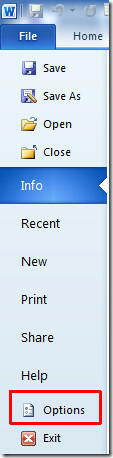
Vyvolá to Možnosti aplikace Word dialog. Na levém postranním panelu klikněte Pokročilý, z hlavního okna, povolit Zobrazit obrázek Zástupné symboly možnost, pod Zobrazit obsah dokumentu skupinu a klikněte na OK.
![zástupný symbol]](/f/d3306ad861da1110110b89f18d14e91c.jpg)
Nyní uvidíte namísto obrázků a zástupných symbolů prázdné bílé rámečky. Nezpůsobí absolutně žádné změny vašich obrázků, pouze je skryje pro rychlé posouvání. Lepší zobrazení obsahu dokumentu pomocí obrázků z Celá obrazovka Pohled.

Navigovat do Pohled a klikněte na Čtení na celou obrazovku.

Jak je uvedeno níže, v Celá obrazovka zobrazení, můžete se podívat na obsah i obrázky.

Můžete se také podívat na dříve recenzované průvodce Jak povolit synchronní posouvání pro více dokumentů aplikace Word 2010 & Vkládání čísla řádku v aplikaci Word 2010.
Vyhledávání
Poslední Příspěvky
Zobrazit kalendář a úkoly aplikace Outlook 2010 na ploše [Windows 7]
Kromě toho, že je e-mailovým klientem volby pro miliony lidí, je Ou...
Jak přidat odkazy v dokumentu v MS Word
Když vložíte webový odkaz do dokumentu MS Word, bude automaticky ro...
Jak nastavit vlastní text odkazu na nástroj Hyperlink v MS Excel
Můžete vložit hypertextové odkazy v MS Excel stejně jako v MS Power...

![Zobrazit kalendář a úkoly aplikace Outlook 2010 na ploše [Windows 7]](/f/315db73e1383aeff7b7708d6c104ee78.jpg?width=680&height=100)